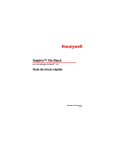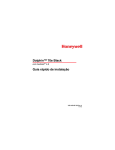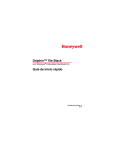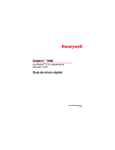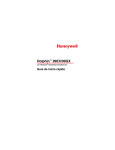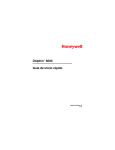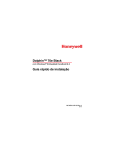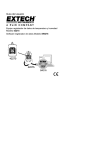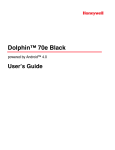Download Dolphin™ 70e Black powered by Android™ 4.0 Quick Start Guide
Transcript
Dolphin™ 70e Black con tecnología Android™ 4.0 Guía de inicio rápido 70E-AND-2-LS-QS Rev A 4/14 Información importante acerca de esta guía Esta Guía de inicio rápido es referente a los modelos Dolphin 70e Black con bloqueo de tapa de batería. Si su modelo no tiene un bloqueo de tapa de batería, consulte la Guía de inicio rápido 70E-AND-QS, disponible para descargar en la página de producto de Dolphin 70e Black en www.honeywellaidc.com. Bloqueo de tapa de batería Cuando retire el embalaje Verifique que la caja contenga los siguientes elementos: • • • • • • Dolphin 70e Black computadora portátil (terminal) Tarjeta de memoria microSD™ de clase industrial de 1GB, 2GB, o 4GB (pre-instalada) Batería recargable de ion litio de 3.7 V Cable USB para carga y comunicaciones Adaptador de corriente con adaptadores regionales Guía de inicio rápido y hoja normativa de cumplimiento regulatorio Si solicitó accesorios para su terminal, compruebe que también estén incluidos en el pedido. Asegúrese de conservar el embalaje original en caso de que necesite enviar el terminal Dolphin para servicio. Especificaciones de la tarjeta de memoria Las aplicaciones en su Dolphin 70e Black terminal utilizan la tarjeta microSD para almacenar archivos y datos de la aplicación. Se recomienda el uso de tarjetas de memoria para evitar posibles errores en las aplicaciones o posibles pérdidas de datos. Honeywell recomienda usar tarjetas de memoria microSD y microSDHC™ de celda de nivel sencillo (SLC) de clase industrial con los terminales Dolphin para lograr la máxima durabilidad y desempeño. Comuníquese con un representante de ventas Honeywell para solicitar más información sobre las opciones de tarjeta de memoria certificadas. Conozca el Dolphin 70e Black General Notification LED (LED de notificación general) Altavoz frontal WAN Notification LED (LED de notificación de WAN) Botón derecho de escaneo/ imágenes Micrófono lateral* Pantalla táctil Puerta USB/ Micropuerto USB Botón de regreso Botón de escaneo Botón de búsqueda Botón de menú Micrófono frontal* Botón de inicio Altavoz inferior * Importante - No cubra el micrófono lateral con la mano al usar el terminal para llamadas telefónicas. Tanto el micrófono frontal como el lateral deben de estar libres de obstrucciones para que funcione el supresor de ruido durante las llamadas. Nota: El supresor de ruido está disponible solo en modelos con WWAN. Lente de cámara color Conector de audio Ventana del lector de imágenes (apertura LED) Botón de encendido Linterna/flash de la cámara Botón izquierdo de escaneo/imágenes Botón de control de volumen Pestillo de la batería (no se muestran la batería ni la tapa) Bloqueo de tapa de batería Tapa de la batería (se muestra el modelo estándar) Conector de E/S Lengüeta de retención de la tarjeta SIM Zócalo para tarjeta SIM* Lengüeta de retención de la tarjeta de memoria Zócalo para tarjetas de memoria con tarjeta microSD (pre-instalada) * Disponible solamente en modelos equipados con WWAN. Instalación de la batería Los modelos Dolphin 70e Black con bloqueo de tapa de batería están diseñados para usarse con baterías con número de parte BAT-STANDARD-02 (ion litio de 3.7 V, 6179 watt hora) y BAT-EXTENDED-02 (ion litio de 3.7 V, 12.358 watt hora), fabricadas por Honeywell International, Inc. El Dolphin 70e Black se envía con la batería en un embalaje separado del terminal. Ejecute los pasos ilustrados a continuación para instalar la batería. Asegúrese de que todos los componentes estén secos antes de colocar la batería en el terminal. La conexión de componentes húmedos puede provocar daños no cubiertos por la garantía. ! Nota: Se muestra una batería estándar y la tapa de la batería. 2 1 4 3 5 6 ! Se recomienda usar baterías de ión de litio de Honeywell. El uso de baterías no fabricadas por Honeywell puede provocar daños no cubiertos por la garantía. Una vez instalada la batería, conecte el terminal a uno de los periféricos cargadores Dolphin 70e Black a fin de cargar la batería. Cómo cargar Dolphin 70e Black Los terminales Dolphin se envían con la batería sin carga de energía. Cargue la batería con un dispositivo cargador Dolphin por un mínimo de 4 horas si es batería estándar y de 6 horas si es batería extendida. Al usar el cable USB de carga y comunicación 70e para cargar desde un puerto USB de 500 mA en el dispositivo anfitrión, cargue la batería por un mínimo de 6 horas si es estándar y de 8 horas si es extendida. Nota: Usar el terminal mientras se está cargando la batería incrementa considerablemente el tiempo requerido para alcanzar la carga completa. ! Le recomendamos usar periféricos, cables de alimentación y adaptadores de corriente Honeywell. Si se usan periféricos, cables o adaptadores de energía de otras marcas, es posible que se produzcan daños que no están cubiertos por la garantía. Los terminales con tecnología Android del modelo Dolphin 70e Black están diseñados para usarse con los siguientes cables y dispositivos cargadores: 70e-HB, 70e-EHB, 70e-CB, 70e-NB, 70e-MB, 70e-MC, y el 70e-USB ADAPTERKIT. ! Asegúrese de que todos los componentes estén secos antes de conectar los terminales y las baterías con los dispositivos periféricos. La conexión de componentes húmedos puede provocar daños no cubiertos por la garantía. HomeBase (Modelo 70e-HB) El cargador 70e-HB está diseñado para usarse con los terminales modelo Dolphin 70e Black y baterías con número de parte BAT-STANDARD-02 (ion litio 3.7V, 6.179 watt hora) y BAT-EXTENDED-02 (ion litio 3.7V, 12.358 watt hora), fabricadas por Honeywell International Inc. Utilice solo una fuente de alimentación con certificación UL, homologada por Honeywell con una potencia de salida de 12 V CC y 3 amperios con el dispositivo. Componentes de HomeBase Compartimiento para la batería AUX Puerto USB 2 COMM LED (LED de COM) LED de la LED estación de de la batería acoplamiento AUXILIAR Cable de alimentación de CA Enchufe CC Adaptador de energía Cable de alimentación Indicadores LED de HomeBase LED de batería AUXILIAR Anaranjado La batería auxiliar se está cargando. Verde La batería auxiliar ha terminado de cargarse y está lista para ser utilizada. LED de la estación de acoplamiento Azul El terminal está bien colocado en la base. COMM LED (LED de COM) Verde Se ha establecido una conexión USB con la estación de trabajo anfitriona. Cable USB de carga y comunicación (70e- USB ADAPTERKIT) El cable USB de carga y comunicación ofrece dos opciones para cargar el terminal. Use el cable en combinación con el adaptador de corriente y el adaptador de enchufe que se incluyen para cargar el terminal en una toma de corriente. O bien, conecte el cable a un puerto USB de alta potencia para cargarlo del dispositivo anfitrión. Opción 1: Carga desde un tomacorriente Use solo fuentes de alimentación homologadas UL, que hayan sido certificadas por Honeywell con una salida nominal de 5 VCC y 1A con el dispositivo. Puerta USB Micropuerto USB Adaptador de energía Adaptador de enchufe Cable 70e-USB de carga y comunicación Opción 2: Carga desde un puerto USB en un dispositivo anfitrión Puerta USB Cable 70e-USB de carga y comunicación Micropuerto USB Dispositivo anfitrión Puerto USB Nota: Cargar la batería a través de un puerto USB tarda más que cargarla directamente con el adaptador de corriente. La carga por el USB no se efectúa si el terminal está requiriendo más corriente que la suministrada por el puerto USB. Toque > Settings (Ajustes) la batería se esté cargando. > Battery (Batería) para verificar que Encendido y apagado del dispositivo Para encender el terminal, oprima y suelte el botón Power (encendido) . Para apagar el terminal: 1. Oprima el botón Power (encendido) y manténgalo oprimido hasta que se muestre el menú Phone Options (opciones). 2. Toque Power Off (apagar). Modo de suspensión El modo Suspend (suspensión) apaga automáticamente la pantalla y bloquea el terminal para ahorrar energía de la batería cuando el terminal está inactivo durante un tiempo programado. 1. Oprima y suelte el botón Power (encendido) modo de Suspend (suspender). 2. Arrastre menú para entrar y salir del hacia la derecha en la pantalla táctil o presione el botón de para desbloquear el terminal. Para ajustar el límite de pausa automática, toque Display (pantalla) > Sleep (dormir). > Settings (ajustes) > Nota: Siempre debe poner el terminal en modo de Suspend antes de quitar la batería. Modo de avión 1. Oprima el botón Power (encendido) y manténgalo oprimido hasta que se muestre el menú Phone Options (opciones). 2. Toque Airplane Mode (modo avión) para alternar el modo ON (ENCENDIDO) y OFF (APAGADO). Nota: Cuando el modo Avión está activado, se muestra en la barra de estado. Cómo quitar la batería 1. Ponga el terminal en modo de Suspend (suspender). 2. Ejecute los pasos ilustrados a continuación para quitar la batería. 2 3 4 5 1 Instalación de la tarjeta SIM y/o reemplazo de la tarjeta de memoria Viene pre-instalada una tarjeta de memoria microSD en el terminal. Puede ampliar la memoria sustituyendo la tarjeta suministrada con una tarjeta microSD o con una microSDHC de mayor capacidad. Honeywell recomienda usar tarjetas de memoria microSD y microSDHC de celda de nivel sencillo (SLC) de clase industrial con los terminales Dolphin para lograr la máxima durabilidad y desempeño. Comuníquese con un representante de ventas Honeywell para solicitar más información sobre las opciones de tarjeta de memoria certificadas. Nota: Formatear la tarjeta de reemplazo SD o SDHC con el sistema Fat32 antes de usarla por primera vez. Para instalar la tarjeta SIM y/o reemplazar la tarjeta de memoria: 1. Ponga el terminal en modo de Suspend (suspender). 2. Destrabe y extraiga la puerta de la batería. 3. Quite la batería. 4. Levante la lengüeta de retención de la tarjeta del zócalo correspondiente. Lengüeta de retención de la tarjeta SIM Lengüeta de retención de la tarjeta de memoria 5. Si va a cambiar la tarjeta de memoria, deslice la tarjeta existente del receptáculo de la memoria. Nota: Se recomienda el uso de tarjetas de memoria para evitar posibles errores en las aplicaciones o posibles pérdidas de datos. 6. Deslice la tarjeta SIM o reemplace la tarjeta de memoria (con los contactos hacia abajo) en el zócalo; después cierre la lengüeta de retención. Ángulo recortado de la tarjeta SIM 7. Instale la batería y la puerta de la batería, luego active el bloqueo. El terminal empezará a iniciarse en cuanto se aplique la corriente. Teclado virtual El teclado virtual mejorado Honeywell aparece cuando se abre una aplicación o se selecciona un campo que requiera entrada de texto o numérica. El contenido del teclado puede variar, dependiendo de la aplicación en uso y de los requerimientos del campo de entrada. El teclado virtual Honeywell mejorado puede personalizarse por completo usando el software Honeywell Virtual Keyboard Creator, que puede descargarse en www.honeywellaidc.com. Esta utilería fácil de usar permite personalizar múltiples funciones del teclado, como la posición de las teclas, el tamaño, la cantidad, el color y la cubierta del teclado. Además pueden hacerse cambios de idioma, crear teclas alternas o de función para determinados conjuntos de caracteres y agregar teclas para lanzar aplicaciones para agilizar las tareas comerciales más comunes. Consulte más información en la Dolphin 70e Black Guía del usuario. Botones de navegación y funciones Botón Función Home (inicio) Un toque rápido regresa a la pantalla Home (inicio). Oprima el botón y manténgalo oprimido para ver y cambiar entre aplicaciones utilizadas recientemente. Menu (menú) Abre opciones de menú adicionales. Despierta el terminal del modo Suspend (suspender). Scan (escáner) Dispara el escáner/generador de imágenes en las siguientes aplicaciones: IQImage Demo, Imaging Demo y Scan Demo. Inicia el escáner o generador de imágenes cuando está activado ScanWedge. Consulte la Guía del usuario de Dolphin Power Tools disponible para descargar en www.honeywellaidc.com. Back (regresar) Regresa a la pantalla anterior. Search (buscar) Inicia una búsqueda en el terminal o en Internet. Lados derecho e izquierdo Inicia el escáner o generador de imágenes en las siguientes aplicaciones: IQ Image Demo, Imaging Demo y Scan Demo o cuando está ScanWedge activado. Volume (volumen) Aumenta o disminuye el volumen de quien esté hablando. Nota: Las funciones adicionales varían según la aplicación en uso. Home Screen (pantalla de Inicio) Notification/Status Bar (barra de notificación/estado) Search Bar (barra de búsqueda) Toque para iniciar una búsqueda de voz o un comando. Clock Widget (reloj) Acceso directo a Google Play™ Store Carpeta de aplicación Google Mobile App Shortcut (acceso directo de aplicación) Favorites Tray (bandeja de favoritos) Home Screen (pantalla de Inicio) Deslice su dedo a la izquierda o a la derecha para desplazarse entre los 5 paneles. Personalice los paneles de accesos directos, carpetas y widgets a su gusto. Toque en el icono Apps (aplicaciones) para ver las aplicaciones y los Widgets cargados en el dispositivo. Personalice la pantalla de inicio y la bandeja de favoritos Para añadir un acceso directo, toque , seleccione y mantenga oprimido el icono de la aplicación que desea añadir, a continuación, arrastre y suelte el icono en su posición en el panel de la pantalla Home o en un espacio libre en la bandeja de favoritos. Nota: Para crear una carpeta, arrastre y suelte el icono de una aplicación en la parte superior de otro icono. Para agregar un widget, toque la pestaña Widget, seleccione y mantenga pulsado el elemento que desea añadir, y a continuación, arrastre y suelte el widget en su posición en la pantalla de inicio. Para eliminar elementos, toque sin soltar el acceso directo o el widget, arrastre el elemento a “Remove” (eliminar) en la parte superior de la pantalla. Uso del demo del Scan/Image Engine (motor para escanear imágenes) 1. Toque > Demos > Scan Demo (demo del escáner) . 2. Apunte el terminal Dolphin hacia el código de barras. Nota: Para un óptimo rendimiento, evite las reflexiones, escaneando el código de barras a un ángulo levemente oblicuo. 3. Toque y mantenga oprimido Scan o presione y mantenga presionado el botón Scan. Centre el haz de encuadre sobre el código de barras. Nota: Los botones laterales izquierdo y derecho también encienden el escaneo/imágenes 4. Los resultados de decodificación se muestran en la pantalla táctil. Haz de encuadre El haz de encuadre es más angosto cuando sostiene el terminal más cerca de un código de barras y será más ancho cuando lo sostiene más alejado del código de barras. El haz de encuadre debe apuntarse desde más cerca de las simbologías que tienen elementos o barras más pequeñas (tamaño milimétrico). El haz de encuadre debe apuntarse desde más lejos de las simbologías que tienen elementos o barras más grandes (tamaño milimétrico). Código de barras lineal Símbolo de matriz 2D Uso de la cámara color 1. Toque Camera (cámara) 2. Verifique que la cámara en la pantalla de inicio. esté seleccionada. 3. Dirija la lente de la cámara hacia el objeto que desea capturar y luego toque para capturar la imagen. Nota: La lente de la cámara se encuentra en la parte posterior del terminal. Reinicio del terminal Hay dos tipos de reinicios del sistema: el reinicio total o el reinicio de fábrica. El reinicio total conserva todos los datos almacenados en el sistema de archivos. Comuníquese con un representante de soporte técnico de Honeywell para obtener más instrucciones para realizar un reinicio de fábrica. Hard Reset (Cold Boot o inicio en frío) El reinicio total permite reiniciar el dispositivo y cierra todas las aplicaciones abiertas que se estén ejecutando en la memoria RAM en el momento de reiniciar. 1. Oprima el botón Power (encendido) y manténgalo oprimido hasta que se muestre el menú Phone Options (opciones). 2. Toque Reboot (reiniciar). Nota: Para realizar un Hard Reset (reinicio total) cuando la pantalla táctil haya dejado de responder, oprima el botón Power y manténgalo oprimido durante unos 8 segundos hasta que el terminal empiece a reiniciarse. Una vez completado el reinicio, aparece la pantalla Home (inicio). Asistencia técnica Encontrará información de contacto para soporte técnico, servicio de productos y reparaciones en www.honeywellaidc.com. Documentación para el usuario Para acceder a este documento en otros idiomas y para descargar la Guía de usuario, visite www.honeywellaidc.com. Garantía limitada Visite el sitio www.honeywellaidc.com/warranty_information para obtener información sobre la garantía del producto. Patentes Para obtener información sobre patentes, consulte el sitio www.honeywellaidc.com/patents. Marcas comerciales Dolphin es una marca comercial o marca registrada de Hand Held Products, Inc. en los Estados Unidos y/o en otros países. Android, Google, Google Play y otras marcas son marcas comerciales de Google Inc. Disclaimer Honeywell International Inc. (“HII”) reserves the right to make changes in specifications and other information contained in this document without prior notice, and the reader should in all cases consult HII to determine whether any such changes have been made. The information in this publication does not represent a commitment on the part of HII. HII shall not be liable for technical or editorial errors or omissions contained herein; nor for incidental or consequential damages resulting from the furnishing, performance, or use of this material. This document contains proprietary information that is protected by copyright. All rights are reserved. No part of this document may be photocopied, reproduced, or translated into another language without the prior written consent of HII. 2013-2014 Honeywell International Inc. All rights reserved. Web Address: www.honeywellaidc.com